Hyper-Threading
Проверим на практике, что дает технология Hyper-Threading, так как из-за нее мы и покупает процессоры Intel Core i7, вместо Intel Core i5. Тестируем технологию в программе Sony Vegas Pro 12. Значение Maximum number of rendering threads – выставляем с учетом потоков технологии Hyper-Threading: 8 потоков (четырехъядерный процессор Intel Core i7-3770). Перезагружаем Sony Vegas Pro 12. Итоговое время экспорта таймлайна при таких настройках: 2 минуты 33 секунды.
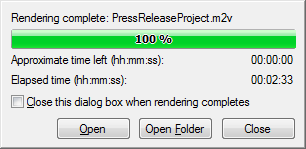
Попробуем изменить в настройках программы: Options > Preferences > Video, количество используемых потоков процессора, уменьшив их с 8 до 4.
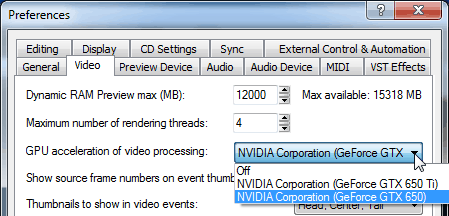
Итоговое время просчета таймлайна, незначительно увеличилось, в пределах погрешности: 2 минуты 35 секунд.
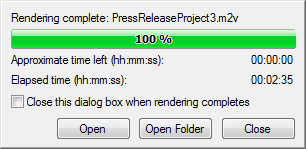
Открытым остается вопрос: либо не работают настройки программы (которые отвечают за уменьшение потоков), либо нет никакого толка в данном проекте от технологии Hyper-Threading. Поэтому идем в BIOS системной платы (удерживая клавишу Delete) и там выполняем: M.I.T > Advanced Frequency Settings > Advanced CPU Core Features > Hyper-Threading и вместо Auto выбираем Disabled:
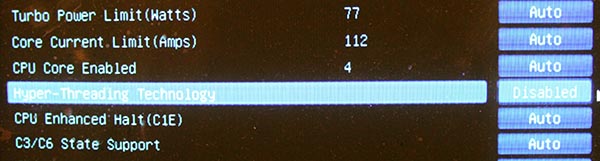
Тестируем тот же проект с теми же настройками и получаем следующий результат:
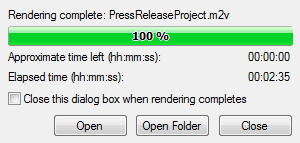
Как видим в у нас всего отображается четыре потока в Диспетчере задач Windows:
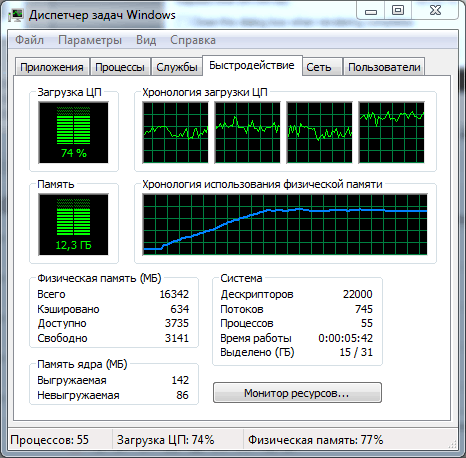
Тестирование технологии Hyper-Threading в программе Adobe Premiere Pro CS6. Открываем CUDA проект и выполняем команду: Project > Project Settings > General... Там выбираем General > Video Rendering and Playback > Renderer: Mercury Playback Engine Software Only.
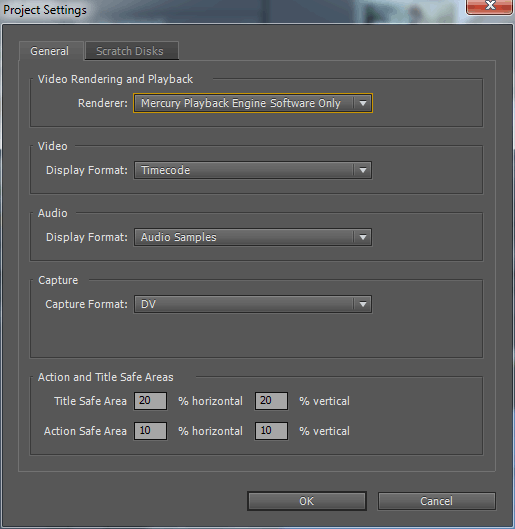
В появившемся окне Video Rendering and Playback Settings Changes нажимаем на кнопку: Delete Previews.
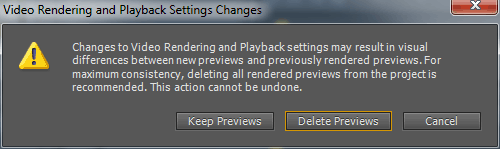
Ctrl+M и отправляем таймлайн на финальный просчет.
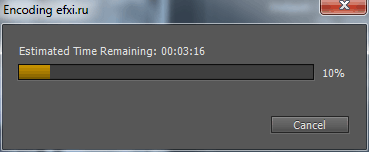
100% загрузка четырех физических потоков процессора.
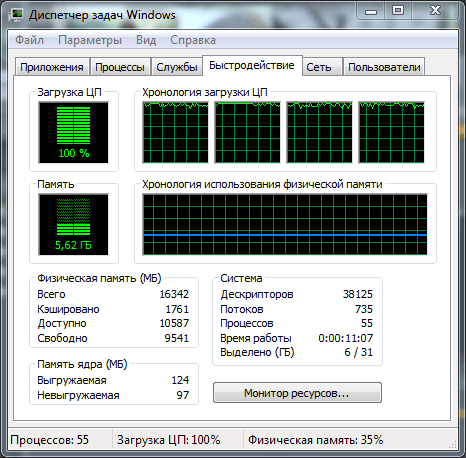
Информация о использумой памяти Adobe Premiere Pro CS6 в Мониторе ресурсов:
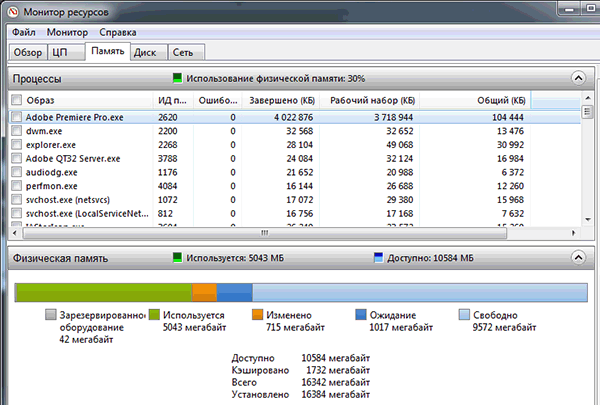
Отображаемое количество используемой памяти в Диспетчере задач Windows.
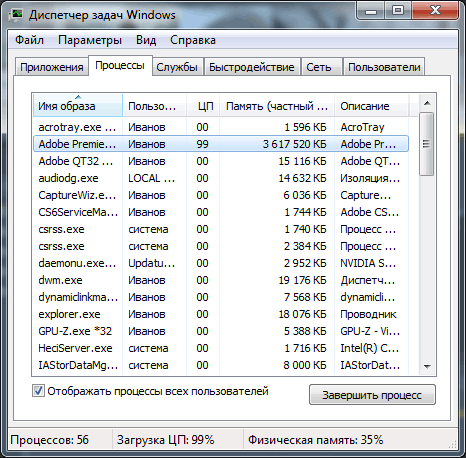
Итоговое время: 3 минуты 39 секунд. Включаем в БИОСе все 8х потоков процессора:
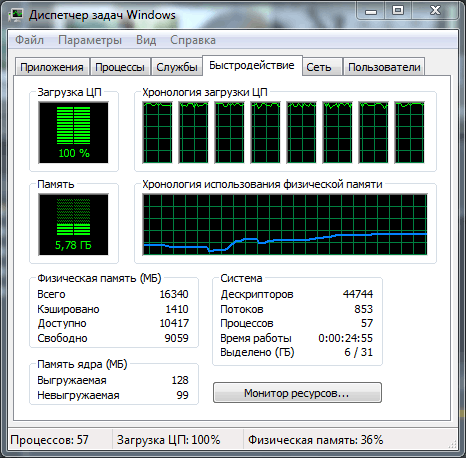
Информация о использумой памяти Adobe Premiere Pro CS6 в Мониторе ресурсов:
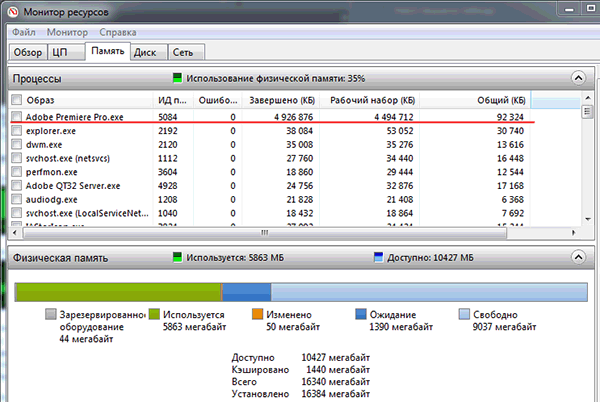
Отображаемое количество используемой памяти в Диспетчере задач Windows.
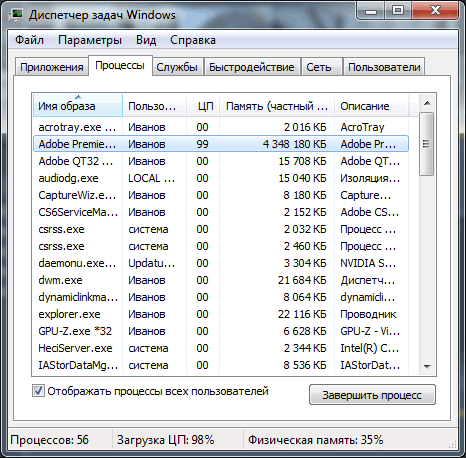
Итоговое время: 2 минуты 54 секунды, что на 25% быстрее за счет использования дополнительных четырех потоков технологии Hyper-Threading и больше задействованной памяти.
Читаем далее о GPU ускорении в Adobe After Effects. И далее об окончательной конфигурации рабочей станции.
